MKV in AVI umwandeln unter Windows (10)/Mac - so klappt's
Sind Sie auch in einem solchen Fall geraten, dass Sie eine MKV-Datei haben, die aber auf Ihrem Videoplayer, iPad oder PS3 nicht abgespielt werden kann? In diesem Fall können wir die MKV-Datei in das AVI-Format umwandeln, das ein beliebtes Videoformat ist, und von fast allen Videoplayern wie wie Windows Media Player, VLC Media Player, mobilen Geräten wie iPhone, iPad, Android, PSP, sowie vielen Videobearbeitungssoftware wie Final Cut Pro, Adobe akyeptiert werden kann. Zudem kann das AVI-Format auch der hohen Anforderung von Videoqualität mancher Nutzer gewachsen sein. In diesem Artikel stellen wir Ihnen einen zuverlässigen, leistungstarken und schnellen MKV to AVI Converter vor. Und eine schrittweise Anleitung, wie Sie MKV in AVI umwandeln, wird auch im Folgenden angezeigt.
Table of Contents
Der schnellste MKV to AVI Converter
Winxvideo AI - kann unter Windows 10/8.1/8/7 und Mac MKV in AVI umwandeln. Einfach zu bedienend, superschnell und hohe Qualität erhalten bleiben.
1. Der schnellste MKV to AVI Converter - Winxvideo AI
Um MKV in AVI umzuwandeln benötigen wir zuerst einen MKV to AVI Converter. Ein guter MKV zu AVI Converter muss neben umfassenden Funktionen noch schnelle Konvertierungsgeschwindigkeit und hohe Ausgabequalität besitzen. Durch Tests ist Winxvideo AI solch ein Video Converter. Unter sind seine Highlights:
- Alle 4K, HD, SD Videos in ein beliebiges Format umwandeln, z.B. MKV in AVI/MP4, VOB in MP4/AVI, MP4 in MP3.
- Videos auf iPad/Android/TV/PSP, usw. umwandeln, damit alle Videos mit tragbaren Geräten kompatibel sind.
- Online-Videos von YouTube, Vevo und anderen 1000+ Videoseiten downloaden, um sie offline abzuspielen.
- Videos abschneiden, trimmen, zusammenfügen sowie SRT-Untertitel hinzufügen. Aus Fotos Diashow erstellen.
- Die schnellste Geschwindigkeit. 5X schneller als andere Video Converter. Unterstützt Hardwarebeschleuligung.
- Liefert höchstmögliche Videoqualität mit der Unterstützung für High Quality Engine und Deinterlacing Engine.
2. MKV in AVI umwandeln - in 3 Schritten
Bevor Sie MKV in AVI umwandeln, wählen Sie je nach Bedarf einen der beiden MKV to AVI Converter zum Download und Installieren auf Ihrem Computer. Starten Sie dann ihn.
Schritt 1: MKV-Datei(en) hinzufügen
Klicken Sie in der oberen Menüleiste auf den Button "+Video", um die MKV-Datei zu importieren, die Sie zum AVI-Format umwandeln möchten. Sie können auch auf einmal mehrere Videodateien hinzufügen und umwandeln.
Schritt 2: AVI als Ausgabeformat wählen
Im Popup-Fenster wählen Sie unter "Allgemeine Profile" oder "Allgemeines PC Video" das AVI Video als Ausgabeprofil, oder wählen Sie unter "Hi-Fi Video" das AVI HD Video. Dann klicken Sie auf "OK".
Schritt 3: Die Umwandlung von MKV zu AVI starten
Optional können Sie mit einem Klick auf "Browsen" einen Zielordner zum Speichern der konvertierten Datei festlegen. Nachdem Sie alles eingestellt haben, klicken Sie auf den Button "RUN", um MKV in AVI umzuwandeln.
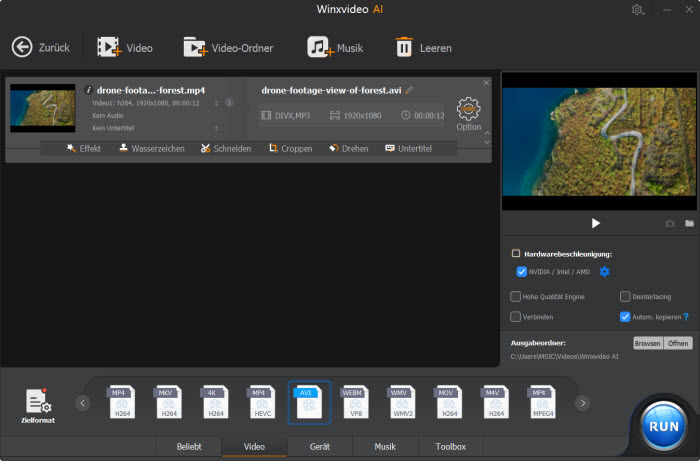
Zusätzliche nützliche Tipps:
- Parameter-Einstellung ermöglicht es Ihnen, Video- und Audioparameter anzupassen, wie Video-/Audiocodec, Bitrate, Seitenverhältnis, Auflösung, Kanal, u.v.a.
- Zusammenfügen ermöglicht es Ihnen, zwei, drei oder mehrere Videodateien zu einer Datei und zu verbinden, z.B. Sie können mehrteilige Serien in einer Datei vereinen.
- Schneiden lässt Sie das Seitenverhältnis des Videos ändern, oder schwarze Balken entfernen. Sie können 1:1, 4:3, 16:9 wählen oder es manuell anpassen.
- Trimmen ermöglicht es Ihnen, Videos abzuschneiden, um kreative Videoclips zu erstellen, indem Sie die Startzeit und die Endzeit einstellen.
- Untertitel ermöglicht es Ihnen, sowohl vorhandene Untertitelspuren zu wählen als auch externe aus dem Internet heruntergeladene SRT Untertiteldatei hinzuzufügen.
3. MKV vs AVI: mehr Infos zu MKV und AVI
MKV, aus Matroska, ist ein Containerformat für Videos mit hoher Auflösung, unterstützt verschiedene Videocodecs und kann auch Audiospuren, Untertitel und erweiterte Metadaten enthalten. Sie können mit einem MKV Player MKV-Dateien öffnen und abspielen. Aber das MKV-Format kann nicht von den meisten Mobilgeräten, nicht von allen Multimedia-Playern oder Software akzeptiert werden.
AVI, die Abkürzung für Audio Video Interleave, ist auch ein Container-Dateiformat, das viel stabiler sowie kompatibler als MKV ist, und von den meisten PC Media Playern, mobilen Endgeräten und Millionen von Online-Video-Websites wie YouTube, weit verwendet wird. Es ist das beliebteste Dateiformat zum Austausch von Videos mit hoher Qualität im Internet. Ähnlich wie MKV unterstützt AVI auch eine Vielzahl von Video- und Audiocodecs.















 Winxvideo AI
Winxvideo AI 
